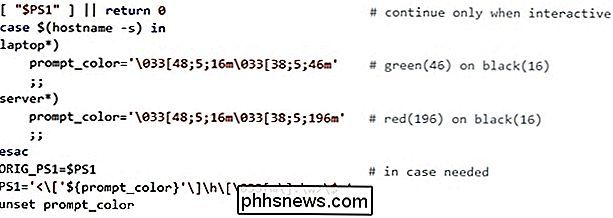Hvordan gjør du Bash Prompt Endre farger når logget på en server?

Hvis du får tilgang til flere servere i løpet av arbeidsdagen, kan du fortelle hvilken du jobber med på en blikk basert på et fargevalg kan være svært nyttig. Dagens SuperUser Q & A-post hjelper en leser til å oppnå en fargerik nirvana i sitt arbeidsmiljø.
Dagens Spørsmål og svar-sesjon kommer til oss med høflighet av SuperUser-en underavdeling av Stack Exchange, en fellesskapsdrevet gruppe av Q & A-nettsteder.
Spørsmålet
SuperUser-leseren nitins vil vite hvordan du får Bash Prompt til å endre farger når du er logget inn på en server:
Er det en måte å lage dynamisk Bash Prompt slik at den endrer farge når jeg er logget inn på en server ? Jeg vil at fargen skal være grønn når jeg bruker mitt eget personlige system, men bytt til rødt når jeg er koblet til servere. Jeg har et stort antall servere som jeg har tilgang til og ikke ønsker å sette på en annen .bashrc på hver enkelt av dem.
Hvordan gjør du Bash Prompt endre farger når de logges
Svaret
SuperUser-bidragsyteren Matei David har svaret for oss:
Remote Bash Prompts er satt av fjernkontrollen ~ / .bashrc , slik at du fortsatt trenger å kopier den til de eksterne serverne. Du kan imidlertid bruke en enkelt ~ / .bashrc for alle verter og angi fargen for Bash Prompt basert på vertsnavnet:
Notater
- Ikke sett PS1 hvis Det er ikke allerede satt (dvs. hvis skallet ikke er interaktivt). Testing for å se om PS1 er "tomt", er en veldig vanlig måte å finne ut om skallet er interaktivt og du ikke vil forvirre programmer som gjør det (det kan vel vel være en mer nøyaktig test som sjekker for å se om $ - inneholder i ).
- Hvis du vil at denne koden skal kjøre når du logger på en ekstern server, bør du ha en av profilfilene alltid kilde ~ / .bashrc (Jeg antar at du vet det).
- I PS1 , må escape-kodene være vedlagt [... ] .
- [033 [m tilbakestiller forgrunnen og bakgrunnen til standardinnstillingene, så her vises : w i forgrunnen / bakgrunnen i terminalen.
- [033 [48; 5; XXXm 033 [38; 5; YYYm setter bakgrunnen / forgrunnen til XXX / YYY .
- For et skript som dumper de tilgjengelige farger, prøv å kolbe.
- For å sjekke og se hva Bash Prompt vil se ut, bruk: echo -e "<�33[48;5;16m�33[38;5;196mhost�33[m:dir> $"
Har du noe å legge til forklaringen? Lyder av i kommentarene. Vil du lese flere svar fra andre tech-savvy Stack Exchange-brukere? Se full diskusjonstråd her.
Bilde Kreditt: Emx (Wikipedia)

Slik legger du til det nostalgiske lyset og popen til et vinylopptak til MP3-filer
Mens det skarpe og rene opptaket som digital musikk tillater, er perfekt for perfekt gjengivelse, er det noe å si for snaps, crackles, og popper av en gammel plate i spill. Les videre når vi viser deg hvordan du etterligner lyden av en gammel plate med din digitale musikksamling. Kjære Hvordan-til-Geek, Jeg vokste opp med å lytte til poster med både mine foreldre og besteforeldre, og jeg ville virkelig liker å gjenoppta den lyden av den opplevelsen selv om plateselskapene og postene selv er langt borte.

Slik tilbakestiller du din PlayStation 4
Hvis du planlegger å selge PlayStation 4, kan du tilbakestille den ved å deaktivere PSN-kontoen din og slette alle filene på konsollen for å si det Tilbake til fabrikktilstanden. Det er bare et par ting du må gjøre for å tømme din PlayStation 4 helt. Du må først deaktivere PSN-kontoen din fra konsollen, slik at den nye eieren kan logge inn med sin egen konto , og da må du helt tørke alt fra harddisken, noe som vil sette programvaren tilbake i en tilstand akkurat som det var da du først trakk PS4 ut av boksen for første gang.